Содержание:
Упаковка
Сведения, благодаря которым можно отличить АирПодс 1-го поколения от 2-го, указаны на их упаковке – на стикере со штрих-кодом, — это номера моделей, отдельные для правого, левого наушника и зарядного кейса.
- A1523 A1722 A1602 – модель первого поколения;
- A2032 A2031 A1602 или A2032 A2031 A1938 – модель второго поколения в обычном футляре или в футляре с поддержкой беспроводной зарядки соответственно.
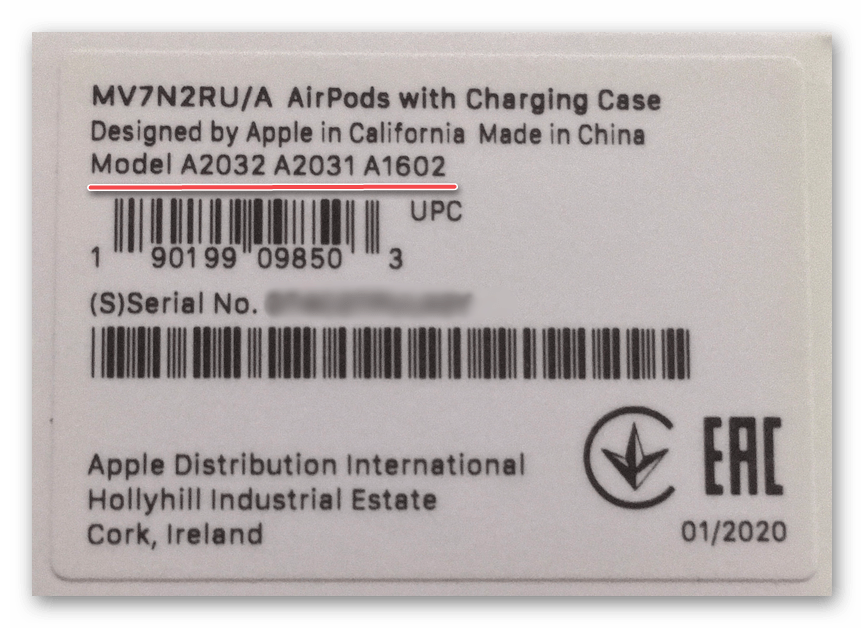
Зарядный кейс
Определить разницу между АирПодс 1 и 2 также можно и по внешним признакам, осмотрев не сами наушники, а их футляр. Правда, такой подход не всегда позволяет узнать точные сведения.
Светодиодный индикатор
Различие, которое может быть замечено невооруженным глазом, заключается в расположении зарядного индикатора на футляре. У моделей 1-го и 2-го поколения он находится внутри корпуса (между наушниками), но если это модель 2-го поколения с поддержкой беспроводной зарядки, он будет находиться спереди.

Номер модели
Чтобы обрести уверенность в том, что перед вами действительно AirPods первого или второго поколения, а не подделка, нелишним будет посмотреть номер модели, указанный под крышкой зарядного кейса – может находиться как слева, так и справа. Правда, как и в рассмотренном выше случае, проблема здесь в том, что если он не поддерживает беспроводную зарядку, значение будет одинаковым для обоих поколений.
- A1602 – обычный футляр;
- A1938 – футляр с поддержкой беспроводной зарядки.
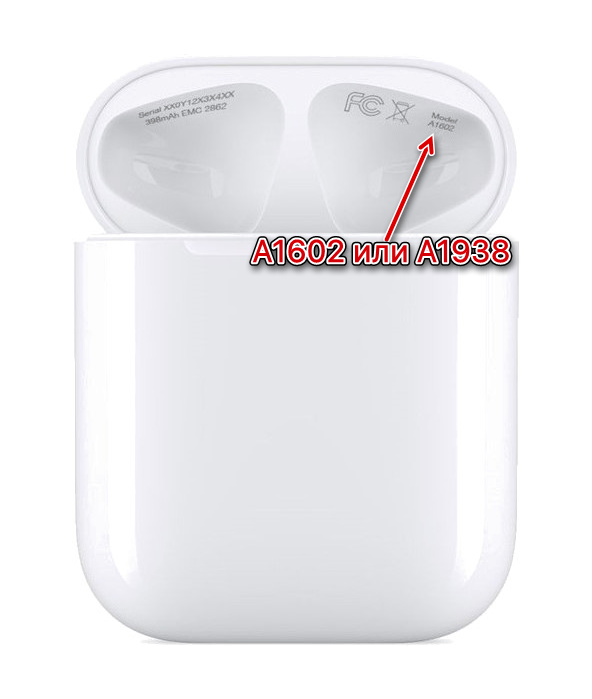
Примечание: Эти цифры очень мелкие, и если вы не можете их рассмотреть, воспользуйтесь приложением «Лупа», предустановленным на iPhone.
Подробнее: Включение и использование функции «Лупа» на айФон
Читайте также: Как посмотреть заряд АирПодс на айФоне
Наушники
Отличить непосредственно сами наушники первого и второго поколения друг от друга можно по номеру модели. Если они еще не подключены, увидеть необходимые данные можно на корпусе аксессуара; если подключены и хотя бы один находится в ухе – в настройках i-девайса.
Корпус
Номер модели наушников указан на их внутренней нижней части (не ножке).
- A1722 и A1523 – левый и правый AirPods 1-го поколения;
- A2031 и A2032 – левый и правый AirPods 2-го поколения.

Совет: Если не можете рассмотреть эти значения, воспользуйтесь лупой – обычной или установленной на айФоне.
«Настройки» iOS/iPadOS
Если наушники подключены и хотя бы один из них сейчас используется, для просмотра номера модели выполните следующее:
Читайте также: Как подключить АирПодс к айФону
- На iPhone или iPad откройте «Настройки».
- Перейдите к разделу «Основные».
- Выберите подраздел «Об этом устройстве».
- Пролистайте список доступных опций в самый низ,
найдите там свои AirPods и тапните по их наименованию.
Читайте также: Как переименовать АирПодс
Примечание: Если в данном разделе настроек вы не видите свои наушники, значит, они не подключены к айФону или не находятся в ушах. Вместо последнего можно просто открыть зарядый кейс и смахнуть вниз диалоговое окно.
Читайте также: Что делать, если AirPods не подключаются к iPhone
- Номер модели будет указан в соответствующей строке.
- A1523 – наушники первого поколения:
- A2031 – наушники второго поколения.

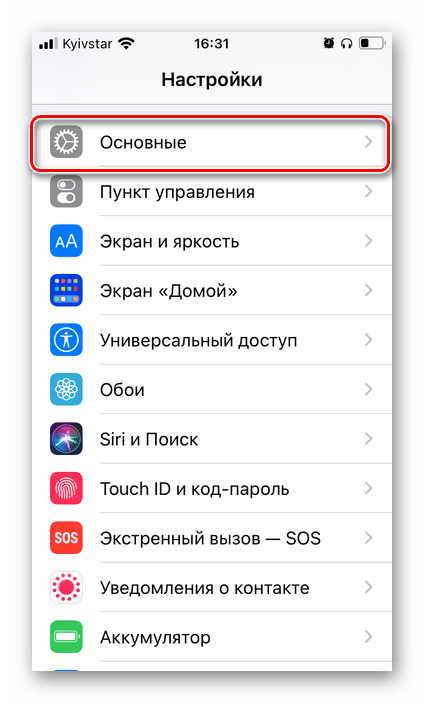
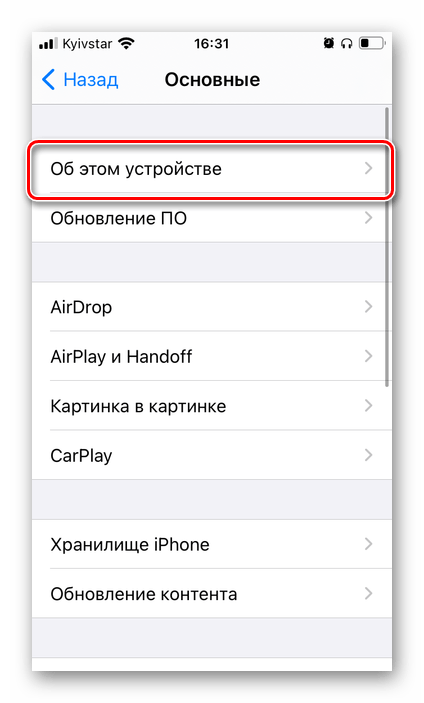
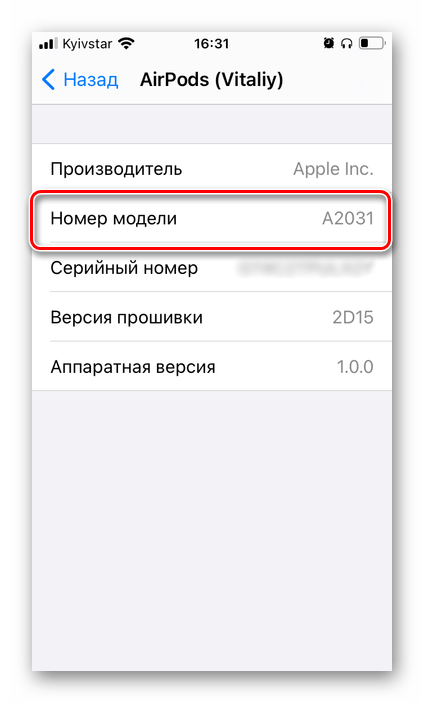
Примечание: Независимо от того, какой из наушников находится у вас в ушах или сразу оба, в данном блоке будет показан номер только одного из них.
Читайте также: Как обновить АирПодс
Строкою ниже указан серийный номер – он тоже различается для моделей 1-го и 2-го поколения, он не может использоваться для определения версии, так как является уникальным, но позволяет проверить аксессуар на оригинальность. Делается это по тому же алгоритму, что и в случае с iPhone и iPad – ранее данная тема рассматривалась нами в отдельных статьях.
 Наш Telegram каналТолько полезная информация
Наш Telegram каналТолько полезная информация
 Как подключить Bluetooth-наушники к PS4
Как подключить Bluetooth-наушники к PS4
 Как проверить AirPods на оригинальность
Как проверить AirPods на оригинальность
 Подключение фитнесс-трекера Mi Band 4 к телефону
Подключение фитнесс-трекера Mi Band 4 к телефону
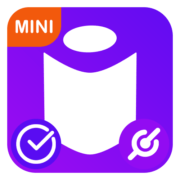 Подключение Яндекс.Станции Мини
Подключение Яндекс.Станции Мини
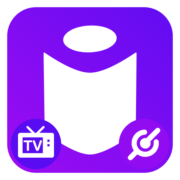 Подключение Яндекс.Станции к телевизору
Подключение Яндекс.Станции к телевизору
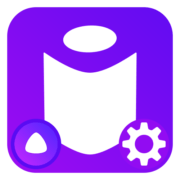 Настройка Алисы на Яндекс.Станции
Настройка Алисы на Яндекс.Станции
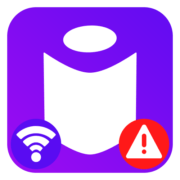 Устранение проблем с подключением Яндекс.Станции к интернету
Устранение проблем с подключением Яндекс.Станции к интернету
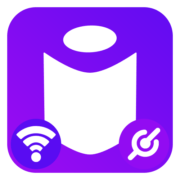 Подключение Яндекс.Станции к интернету
Подключение Яндекс.Станции к интернету
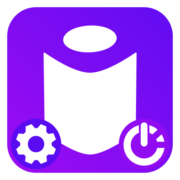 Включение Яндекс.Станции
Включение Яндекс.Станции
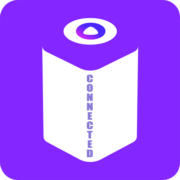 Подключение Яндекс.Станции
Подключение Яндекс.Станции
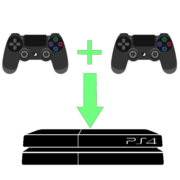 Подключение второго геймпада к PlayStation 4
Подключение второго геймпада к PlayStation 4
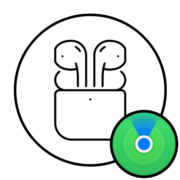 Как найти наушники AirPods
Как найти наушники AirPods
 Сброс наушников AirPods до заводских настроек
Сброс наушников AirPods до заводских настроек
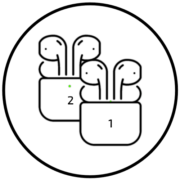 Как отличить AirPods первого поколения от второго
Как отличить AirPods первого поколения от второго
 Переключение музыки на наушниках AirPods
Переключение музыки на наушниках AirPods
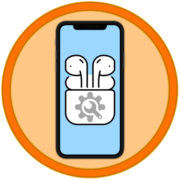 Настройка AirPods на iPhone
Настройка AirPods на iPhone
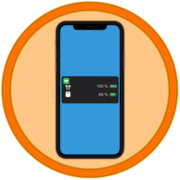 Как посмотреть заряд AirPods в iPhone
Как посмотреть заряд AirPods в iPhone
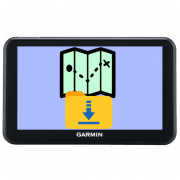 Установка карт в навигатор Garmin
Установка карт в навигатор Garmin
 Подключение внешнего жесткого диска к PS4
Подключение внешнего жесткого диска к PS4
 Обновление карт на навигаторе Garmin
Обновление карт на навигаторе Garmin lumpics.ru
lumpics.ru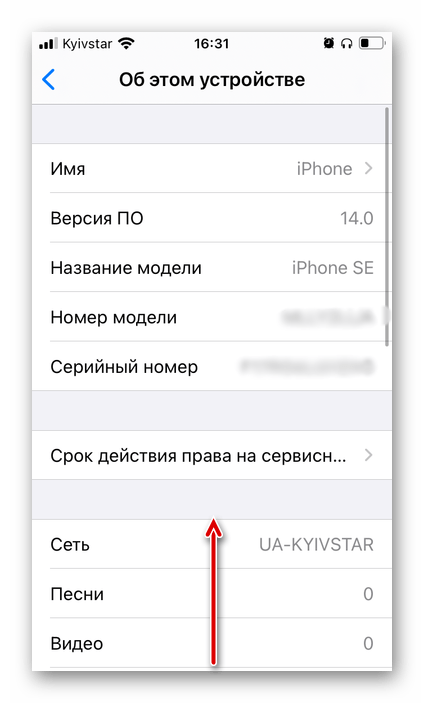
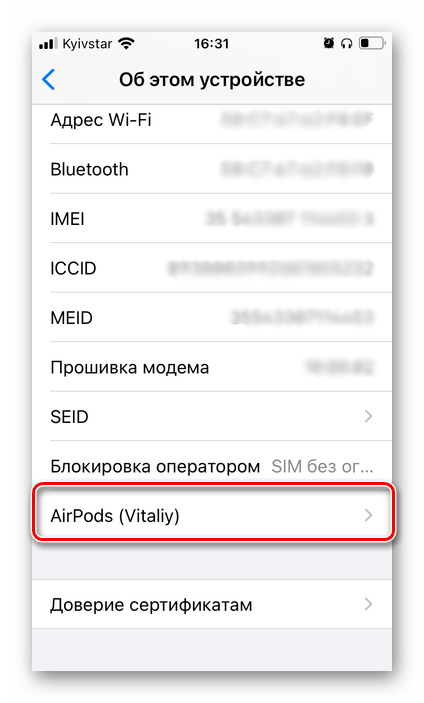


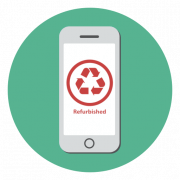






Спасибо за попытку помочь!!!